MFC-9440CN
FAQ et Diagnostic |
Comment puis-je installer le bac papier optionnel?
Veuillez suivre la procédure ci-dessous.
Cette machine est lourde. Afin d'éviter toute blessure corporelle, veillez à ce qu'il y ait au moins deux personnes pour déplacer la machine. Faites attention à ne pas vous coincer les doigts lorsque vous déposez la machine.
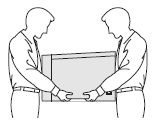
- Mettez l'appareil hors tension. Déconnectez le câble téléphonique (pour les utilisateurs de MFC) ainsi que tous les autres câbles, puis débranchez le cordon d'alimentation de la prise électrique.
- A deux personnes, soulevez soigneusement la machine, puis placez-la sur le bac papier optionnel, en vérifiant que les ergots inférieurs du bac papier optionnel soient bien positionnés dans les guides situés sous la machine, comme montré sur l'illustration.
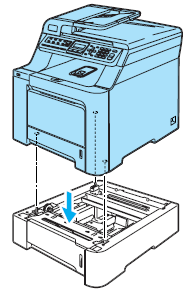
- Retirez complètement le bac papier standard de la machine et sortez le papier du bac papier.
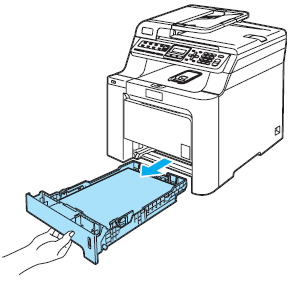
- A l'aide du tournevis (1), retirez les deux vis comme montré sur l'illustration et gardez-les (vous en aurez besoin à l'étape 6), puis retirez du bac papier standard la façade avant (2).
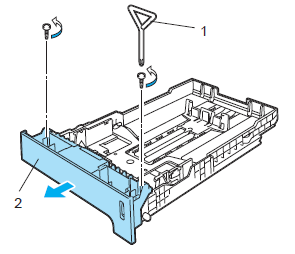
- Suivez les étapes ci-dessous pour transférer la façade avant du bac papier standard sur le nouveau bac papier (1).
- Relevez délicatement la plaque métallique à l'intérieur du bac papier (2).
- En maintenant la plaque métallique vers le haut, installez la nouvelle façade avant du bac papier (1) à l'avant du bac papier. Assurez-vous que le levier bleu de niveau de papier (3) passe bien dans le trou (4).
- Une fois que la façade avant du bac papier a été correctement installée, vous pouvez relâcher la plaque métallique. Le levier bleu de niveau de papier doit se trouver sous la plaque métallique.
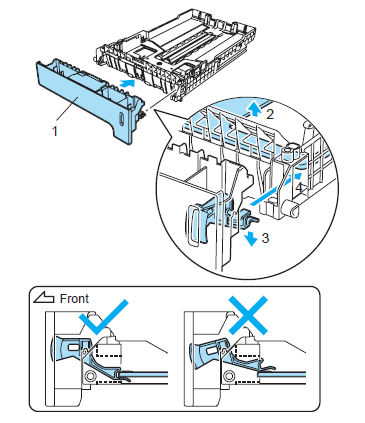
- Installez la nouvelle façade avant sur le bac papier standard et remettez les deux vis (enlevés à l'étape 4). Ensuite, remettez du papier dans le bac papier et insérez fermement le bac papier dans la machine.
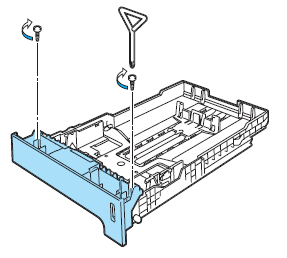
- Reconnectez tous les câbles et le câble de ligne téléphonique (pour les utilisateurs de MFC). Rebranchez le cordon d'alimentation sur la prise courant, puis mettez la machine en route grâce au bouton de démarrage.
- Pour définir le format du papier que vous souhaitez utiliser, appuyez sur Menu => Param. général => Format papier => Bac#2. Appuyez sur les flèches de déplacement Supérieure ou Inférieure pour définir le format du papier. Appuyez sur OK, puis sur Arrêt/Sortie.
- Pour les utilisateurs de Windows :
Utilisateurs de Windows 2000:
Cliquez sur Démarrer => Paramètres => Imprimantes.
Utilisateurs de Windows XP:
Cliquez sur Démarrer => Imprimantes et Fax.
Utilisateurs de Windows Vista™:
Cliquez sur Démarrer => Panneau de configuration => Matériel et audio => Imprimantes.
Cliquez droit sur l'icône de votre imprimante et choisissez Propriétés. Sélectionnez l'onglet Accessoires puis cliquez sur Détection Automatique. Lorsque le bac papier optionnel et le format du papier ont été détectés, cliquez sur Appliquer.
La fonction de Détection Automatique n'est pas disponible dans les cas suivants:
- Le bouton d'alimentation de la machine n'est pas enclenché.
- La machine affiche un message d'erreur.
- La machine est en réseau partagé.
- Le câble n'est pas connecté correctement à la machine.
Si vous êtes dans l'une de ces situations, vous pouvez ajouter manuellement les options que vous avez installées. Dans Options disponibles sélectionnez l'option que vous avez installée, cliquez sur Ajouter, puis cliquez sur Appliquer.
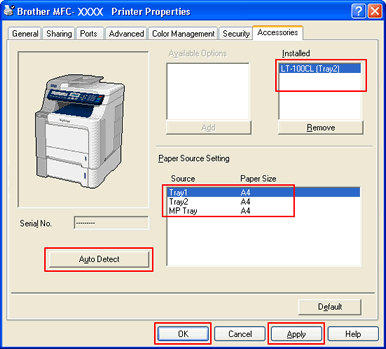
Pour les utilisateurs de Macintosh:
Le driver de l'imprimante est déjà configuré en ce qui concerne l'utilisation du bac papier inférieur. Aucune étape additionnelle n'est requise.
